[5000] Finansia Scanner PDF
ภาพรวมหน้าจอ
การเลือกหลักทรัพย์ที่จะลงทุนเป็นสิ่งที่สำคัญต่อการซื้อขายหลักทรัพย์ และ หน้าจอ [5000] FSS Conditional Scanner จะเป็นหน้าจอช่วยในการคัดเลือกหลักทรัพย์ให้ตรงกับความต้องการโดยผ่านการคำแนะนำจากฝ่าย Research ของ Finansia
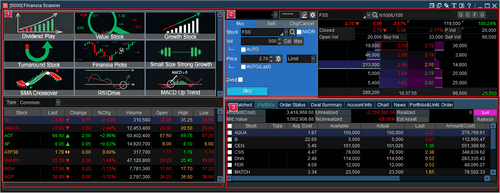
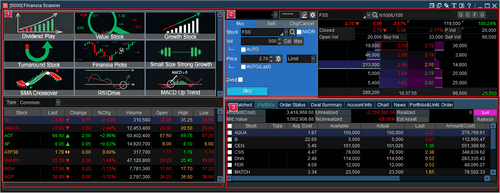
ลักษณะหน้าจอ
FSS Conditional Scanner Area
FSS จะแนะนำรายชื่อหลักทรัพย์ที่น่าสนใจและรวมถึงข้อมูลราคาของหลักทรัพย์เหล่านั้น
FSS จะแนะนำรายชื่อหลักทรัพย์ที่น่าสนใจและรวมถึงข้อมูลราคาของหลักทรัพย์เหล่านั้น
Dividend Play : การหาหุ้นที่จ่ายเงินปันผลสม่ำเสมอ และให้อัตราผลตอบแทนสูงกว่าหุ้นทั่วไป
Value Stock : หุ้นคุณค่า หมายถึงหุ้นที่มีราคาถูก มีปัจจัยพื้นฐานดี การเติบโตของกำไรอาจไม่โดดเด่นแต่เติบโตสม่ำเสมอ และมีฐานะการเงินมั่นคง
Growth Stock : หุ้นเติบโต หมายถึงหุ้นที่มีการเติบโตของกำไรโดดเด่นกว่าอุตสาหกรรมการเติบโตของหลักทรัพย์ จะแสดงรายชื่อหลักทรัพย์ที่มีแนวโน้มการเติบโตระยะยาว
Turnaround Stock : หุ้นพลิกฟื้น พลิกจากขาดทุน กลับมามีกำไร
Finansia Picks : เป็นส่วนผสมระหว่างหุ้นเติบโต หุ้นคุณค่า และมีเงินปันผล ซึ่งเป็นหลักทรัพย์ที่เลือกโดย Finansia ขณะเดียวกันราคาหุ้นยังต่ำกว่ามูลค่าที่เหมาะสมตามปัจจัยพื้นฐาน
Small Size Strong Growth : หุ้นที่มีขนาดของกิจการยังไม่ใหญ่มาก มีมูลค่าตลาดค่อนข้างเล็ก มีจุดเด่นที่การเติบโตของกำไรที่โดดเด่น มีฐานะทางการเงินที่มั่นคงในระดับหนึ่ง และราคาหุ้นยังไม่แพงจนเกินไป
SMA Crossover : หุ้นที่มีแนวโน้มเป็นขาขึ้นเมื่อวัดจากเส้น Moving Average ระยะกลาง
RSI Drive : หุ้น RSI ฟื้นตัวออกมาจากเขต Oversold
MACD Up Trend : หุ้นที่มีการเปลี่ยน Momentum จากลบเป็นบวก
Bollinger Band Bounce : หุ้นที่ปิดต่ำกว่าขอบล่างของBollinger Band เป็นวันแรก
Potential Top : หุ้นมี PE สูง และเริ่มเสีย Momentum
Bottom Fishing : หุ้นที่มีโอกาสผ่านจุดต่ำสุดไปแล้ว
Dead Cat Bounce : หุ้นที่รีบาวน์ขึ้นมาแต่แนวโน้มหลักยังเป็นขาลง
Ready to Bounce : หุ้นที่แนวโน้มหลักยังเป็นขาขึ้นแต่ถูกขายมากเกินไปในระยะสั้น
※ เงื่อนไขการแนะนำบนหน้าจออาจถูกจะเปลี่ยนโดยทีม Finnasia Research ซึ่งจะเป็นไปตามแนวโน้มของหลักทรัพย์และตลาด
※ เงื่อนไขการแนะนำบนหน้าจออาจถูกจะเปลี่ยนโดยทีม Finnasia Research ซึ่งจะเป็นไปตามแนวโน้มของหลักทรัพย์และตลาด
ส่วนของการส่งคำสั่งและ Chart Area
ในส่วนของการส่งคำสั่งถูกจัดวางเรียงตาม Buy/Sell/Chg Cancel จากด้านซ้าย เมื่อ Double Click เลือกหุ้นตาม List ที่ได้จากการเลือกตามสูตรที่ต้องการ ระบบจะ Link มาที่หน้าซื้อหุ้นให้โดยอัตโนมัติ เพื่อความสะดวกในการสั่งซื้อในรูปแบบที่ง่ายและรวดเร็ว
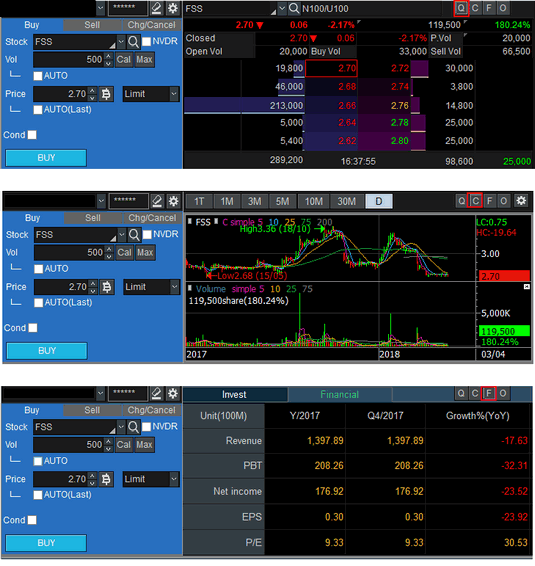
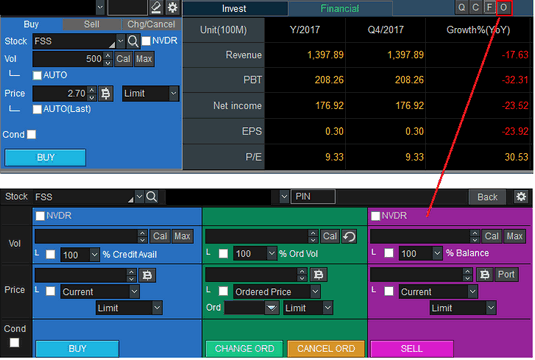
ในส่วนของการส่งคำสั่งถูกจัดวางเรียงตาม Buy/Sell/Chg Cancel จากด้านซ้าย เมื่อ Double Click เลือกหุ้นตาม List ที่ได้จากการเลือกตามสูตรที่ต้องการ ระบบจะ Link มาที่หน้าซื้อหุ้นให้โดยอัตโนมัติ เพื่อความสะดวกในการสั่งซื้อในรูปแบบที่ง่ายและรวดเร็ว
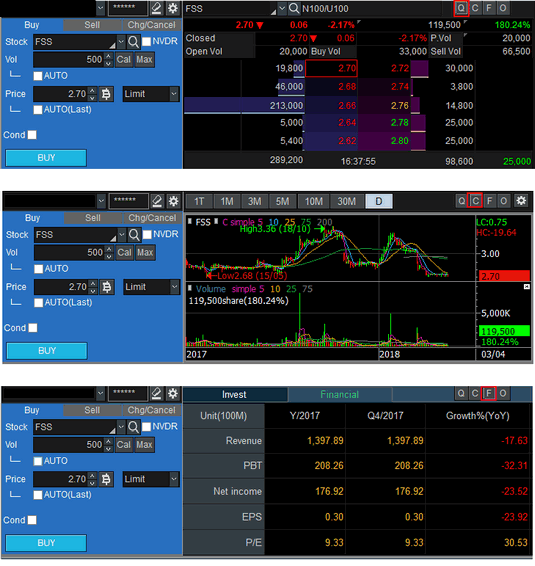
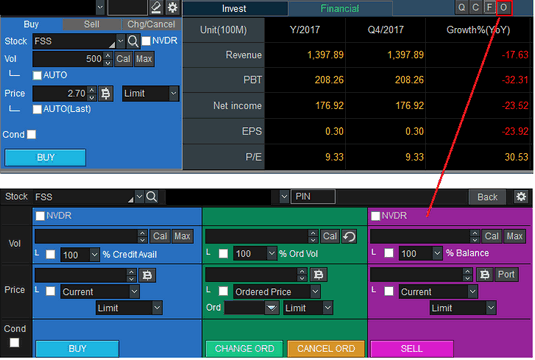
คำสั่งซื้อ
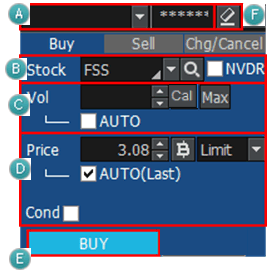
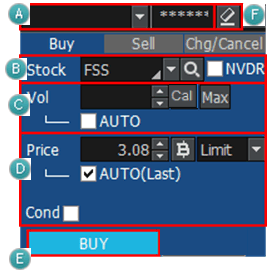
เลือกบัญชีเพื่อสั่งซื้อหลักทรัพย์
เลือกหลักทรัพย์เพื่อส่งคำสั่งซื้อ
หากเลือก  หลักทรัพย์ที่ซื้อจะเป็นหุ้น NVDR (-R)
หลักทรัพย์ที่ซื้อจะเป็นหุ้น NVDR (-R)
ใส่จำนวนคำสั่งได้โดยตรง หรือ คลิกที่  และเลือกจำนวนบนป็อบอัพหน้าต่างเลือกจำนวน
และเลือกจำนวนบนป็อบอัพหน้าต่างเลือกจำนวน
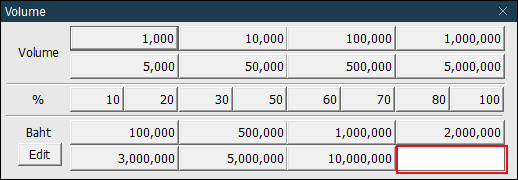
กรอบสี่เหลี่ยม ไว้สำหรับใสจำนวนเงินที่ต้องการให้ระบบคำนวณให้ว่าต้องการ ซื้อด้วยจำนวณเงินเท่าที่ต้องการแล้ว จะได้จำนวณหุ้นเท่าไหร่ ซึ่งระบุราคาซื้อก่อน เผื่อให้ระบบคำด้วยได้ว่า ยอดเงินที่ใส่ไปเทียบกับราคาใดของหุ้น
คลิกที่ปุ่ม เพื่อคำนวนจำนวน Vol ที่ซื้อได้มากที่สุดตาม Credit Avail ณ ขณะนั้น
เพื่อคำนวนจำนวน Vol ที่ซื้อได้มากที่สุดตาม Credit Avail ณ ขณะนั้น
หากเลือก AUTO จำนวน Vol ตาม % ของจำนวน Vol ที่ซื้อได้ ที่ตั้งค่าโดยผู้ใช้จะถูกคำนวณโดยอัตโนมัติ
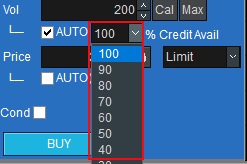
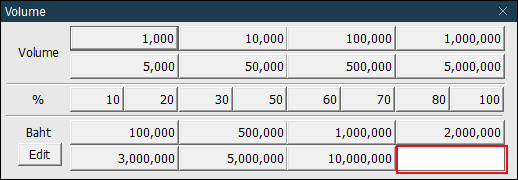
กรอบสี่เหลี่ยม ไว้สำหรับใสจำนวนเงินที่ต้องการให้ระบบคำนวณให้ว่าต้องการ ซื้อด้วยจำนวณเงินเท่าที่ต้องการแล้ว จะได้จำนวณหุ้นเท่าไหร่ ซึ่งระบุราคาซื้อก่อน เผื่อให้ระบบคำด้วยได้ว่า ยอดเงินที่ใส่ไปเทียบกับราคาใดของหุ้น
คลิกที่ปุ่ม
หากเลือก AUTO จำนวน Vol ตาม % ของจำนวน Vol ที่ซื้อได้ ที่ตั้งค่าโดยผู้ใช้จะถูกคำนวณโดยอัตโนมัติ
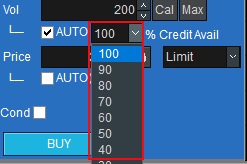
ใส่ราคาโดยตรงหรือคลิกที่ปุ่มเพื่อเลือกราคาเสนอซื้อและเลือกประเภทราคา หากเลือกแบบ AUTO LAST “อัตโนมัติ (ราคาล่าสุด)” ราคาล่าสุดของหลักทรัพย์จะถูกใส่โดยอัตโนมัติ
หากเลือกแบบ “Cond ” ผู้ใช้สามารถเลือกประเภทคำสั่งซื้อได้
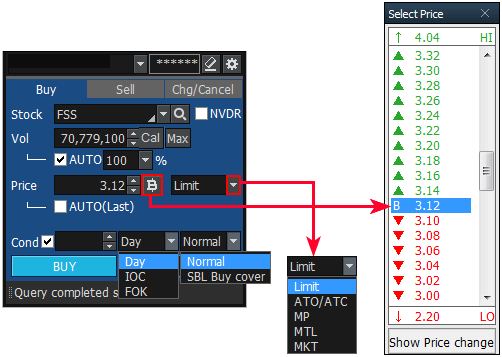
หากเลือกแบบ “Cond ” ผู้ใช้สามารถเลือกประเภทคำสั่งซื้อได้
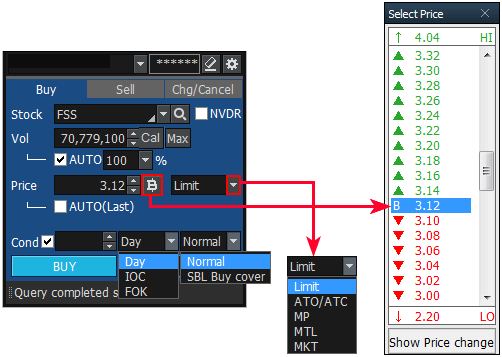
คลิกที่ปุ่ม 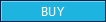 เพื่อสั่งซื้อ
เพื่อสั่งซื้อ
คลิกที่ปุ่ม  เพื่อลบข้อมูลคำสั่งทั้งหมดที่ผู้ใช้ใส่ในระบบและใส่ข้อมูลคำสั่งใหม่ยกเว้นขื่อหุ้น
เพื่อลบข้อมูลคำสั่งทั้งหมดที่ผู้ใช้ใส่ในระบบและใส่ข้อมูลคำสั่งใหม่ยกเว้นขื่อหุ้น
คำสั่งขาย
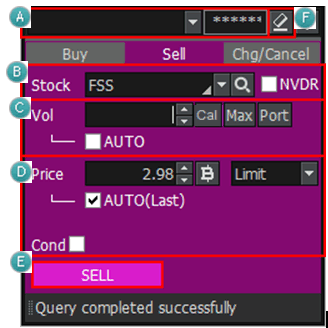
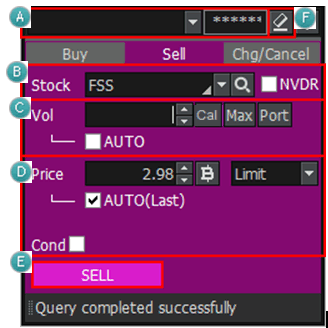
เลือกบัญชีเพื่อสั่งขายหลักทรัพย์
เลือกหลักทรัพย์เพื่อวางคำสั่ง
หากเลือก  หลักทรัพย์ที่ขายจะเป็นหุ้น NVDR (-R)
หลักทรัพย์ที่ขายจะเป็นหุ้น NVDR (-R)
ใส่จำนวนคำสั่งได้โดยตรง หรือ คลิกที่  และเลือกจำนวนบนป็อบอัพหน้าต่างเลือกจำนวน
และเลือกจำนวนบนป็อบอัพหน้าต่างเลือกจำนวน
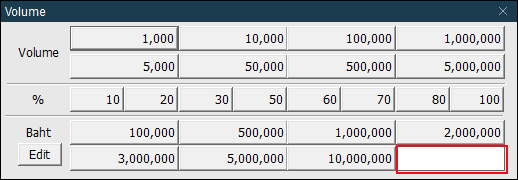
คลิกที่ปุ่ม เพื่อคำนวนจำนวนมากที่สุดตามพอร์ตโฟลิโอ
เพื่อคำนวนจำนวนมากที่สุดตามพอร์ตโฟลิโอ
หากเลือก “ใส่อัตโนมัติ” จำนวนตาม % ของจำนวนที่ขายได้ที่ตั้งค่าโดยผู้ใช้จะถูกคำนวณโดยอัตโนมัติ
“ใส่อัตโนมัติ” จำนวนตาม % ของจำนวนที่ขายได้ที่ตั้งค่าโดยผู้ใช้จะถูกคำนวณโดยอัตโนมัติ
คลิกที่ปุ่ม เพื่อเปิดป็อบอัพหน้าต่างพอร์ตโฟลิโอและเลือกพอร์ตโฟลิโอเพื่อส่งคำสั่งขาย
เพื่อเปิดป็อบอัพหน้าต่างพอร์ตโฟลิโอและเลือกพอร์ตโฟลิโอเพื่อส่งคำสั่งขาย
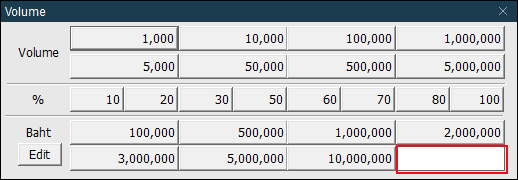
คลิกที่ปุ่ม
หากเลือก
 “ใส่อัตโนมัติ” จำนวนตาม % ของจำนวนที่ขายได้ที่ตั้งค่าโดยผู้ใช้จะถูกคำนวณโดยอัตโนมัติ
“ใส่อัตโนมัติ” จำนวนตาม % ของจำนวนที่ขายได้ที่ตั้งค่าโดยผู้ใช้จะถูกคำนวณโดยอัตโนมัติคลิกที่ปุ่ม
ใส่ราคาโดยตรงหรือคลิกที่ปุ่มเพื่อเลือกราคาเสนอซื้อและเลือกประเภทราคา หากเลือกแบบ 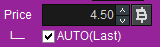 “อัตโนมัติ (ราคาล่าสุด)” ราคาล่าสุดของหลักทรัพย์จะถูกใส่โดยอัตโนมัติ
“อัตโนมัติ (ราคาล่าสุด)” ราคาล่าสุดของหลักทรัพย์จะถูกใส่โดยอัตโนมัติ
หากเลือกแบบ “เงื่อนไข” ผู้ใช้สามารถเลือกประเภทคำสั่งซื้อได้
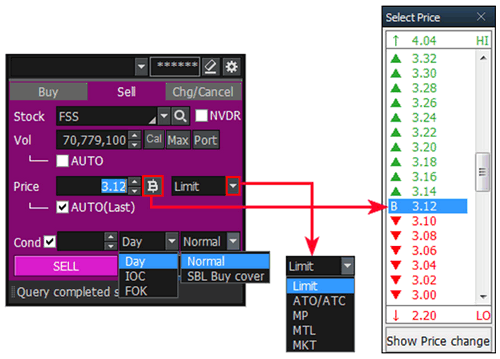
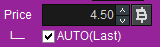 “อัตโนมัติ (ราคาล่าสุด)” ราคาล่าสุดของหลักทรัพย์จะถูกใส่โดยอัตโนมัติ
“อัตโนมัติ (ราคาล่าสุด)” ราคาล่าสุดของหลักทรัพย์จะถูกใส่โดยอัตโนมัติหากเลือกแบบ “เงื่อนไข” ผู้ใช้สามารถเลือกประเภทคำสั่งซื้อได้
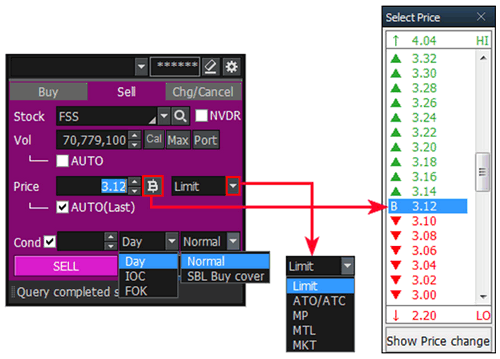
คลิกที่ปุ่ม 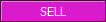 เพื่อสั่งขาย
เพื่อสั่งขาย
คลิกที่ปุ่ม  เพื่อลบข้อมูลคำสั่งทั้งหมดที่ผู้ใช้ใส่ในระบบและใส่ข้อมูลคำสั่งใหม่ยกเว้นชื่อหุ้น
เพื่อลบข้อมูลคำสั่งทั้งหมดที่ผู้ใช้ใส่ในระบบและใส่ข้อมูลคำสั่งใหม่ยกเว้นชื่อหุ้น
เปลี่ยน/ยกเลิกคำสั่ง
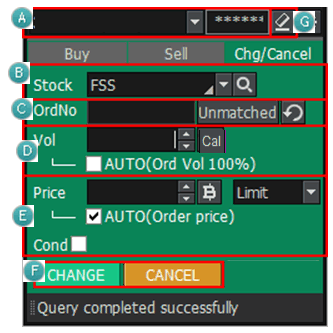
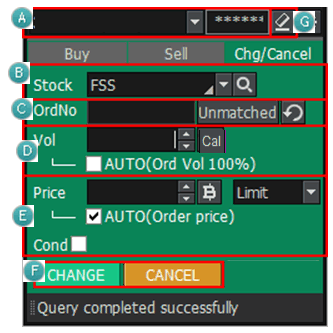
เลือกบัญชีเพื่อเปลี่ยน/ยกเลิกคำสั่ง
เลือกหลักทรัพย์เพื่อส่งคำสั่ง
ใส่หมายเลขคำสั่งหรือคลิกที่ปุ่ม  และเลือกคำสั่งที่ไม่ได้รับการจับคู่จากป็อบอัพประวัติข้อมูลคำสั่งที่ไม่ได้รับการจับคู่
และเลือกคำสั่งที่ไม่ได้รับการจับคู่จากป็อบอัพประวัติข้อมูลคำสั่งที่ไม่ได้รับการจับคู่
คลิกที่ปุ่ม เพื่อตั้งค่าข้อมูลคำสั่งใหม่ และตั้งค่าจำนวน และราคาตามข้อมูลเริ่มต้น
เพื่อตั้งค่าข้อมูลคำสั่งใหม่ และตั้งค่าจำนวน และราคาตามข้อมูลเริ่มต้น
คลิกที่ปุ่ม
ใส่ราคาโดยตรงหรือคลิกที่ปุ่ม  เพื่อเลือกจำนวน
เพื่อเลือกจำนวน
หากเลือก “อัตโนมัติ (จำนวนคำสั่ง 100%) จำนวน % ของคำสั่งที่ไม่ได้รับการจับคู่ที่ตั้งค่าโดยผู้ใช้จะถูกส่งอัตโนมัติ
หากเลือก “อัตโนมัติ (จำนวนคำสั่ง 100%) จำนวน % ของคำสั่งที่ไม่ได้รับการจับคู่ที่ตั้งค่าโดยผู้ใช้จะถูกส่งอัตโนมัติ
หากมีการเปลี่ยนแปลงคำสั่ง คำสั่งจะถูกส่งโดยตรงหรือคลิกที่ปุ่ม  เพื่อเลือกราคาเสนอซื้อ/เสนอขายจากหน้าต่างป็อบอัพ แล้วเลือกประเภทราคา
หากเลือกแบบ “อัตโนมัติ (ราคาล่าสุด)” ราคาล่าสุดของหลักทรัพย์จะถูกใส่โดยอัตโนมัติ
เพื่อเลือกราคาเสนอซื้อ/เสนอขายจากหน้าต่างป็อบอัพ แล้วเลือกประเภทราคา
หากเลือกแบบ “อัตโนมัติ (ราคาล่าสุด)” ราคาล่าสุดของหลักทรัพย์จะถูกใส่โดยอัตโนมัติ
หากเลือกแบบ “เงื่อนไข” ผู้ใช้สามารถเลือกประเภทคำสั่งซื้อได้
รายการจะไม่เกิดขึ้นหากคำสั่งถูกยกเลิก
หากเลือกแบบ “เงื่อนไข” ผู้ใช้สามารถเลือกประเภทคำสั่งซื้อได้
รายการจะไม่เกิดขึ้นหากคำสั่งถูกยกเลิก
คลิกที่ปุ่ม  เพื่อส่งคำสั่ง
เพื่อส่งคำสั่ง
คลิกที่ปุ่ม  เพื่อลบข้อมูลคำสั่งทั้งหมดที่ผู้ใช้ใส่ในระบบและใส่ข้อมูลคำสั่งใหม่
เพื่อลบข้อมูลคำสั่งทั้งหมดที่ผู้ใช้ใส่ในระบบและใส่ข้อมูลคำสั่งใหม่
ส่วนข้อมูลบัญชี
ข้อมูลที่เกี่ยวข้องกับกับ Account เช่น “ Unmatched order , PortFolio, Order Status, Deal Summary,Account info,Port&Unmatched ” จะแสดงอยู่ตาม Tab ด้าล่างและ การ Change และ Cancel และขายทั้งหมดสามารถทำได้โดยการเลือกที่ Check Box ข้างชื่อหลักทรัพย์
ข้อมูลที่เกี่ยวข้องกับกับ Account เช่น “ Unmatched order , PortFolio, Order Status, Deal Summary,Account info,Port&Unmatched ” จะแสดงอยู่ตาม Tab ด้าล่างและ การ Change และ Cancel และขายทั้งหมดสามารถทำได้โดยการเลือกที่ Check Box ข้างชื่อหลักทรัพย์
ส่วนการส่งคำสั่งทั่วไป
Unmatched : รายการซื้อขายที่ยังไม่ถูกจับคู่
แสดงรายการปริมาณหลักทรัพย์คงเหลือที่รอการจับคู่
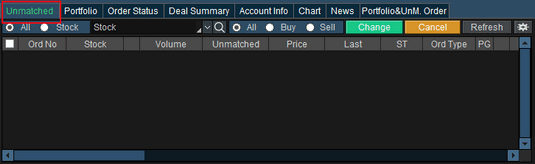
แสดงรายการปริมาณหลักทรัพย์คงเหลือที่รอการจับคู่
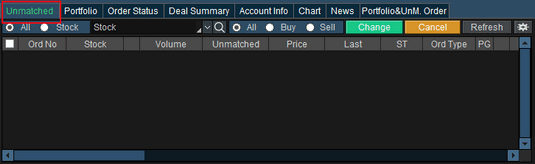
Portfolio : แสดงข้อมูลต่างๆในพอร์ตการลงทุนเพื่อดูสถานะพอร์ต
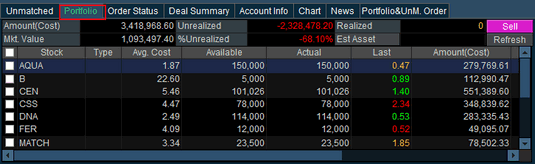
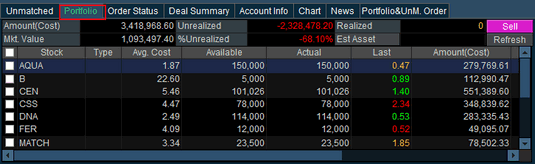
สถานะคำสั่ง
สามารถดูสถานะคำสั่งทั้งหมดได้
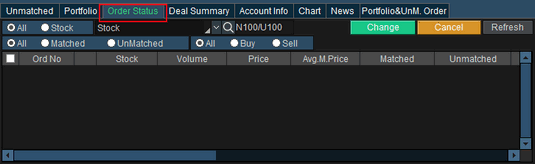
สามารถดูสถานะคำสั่งทั้งหมดได้
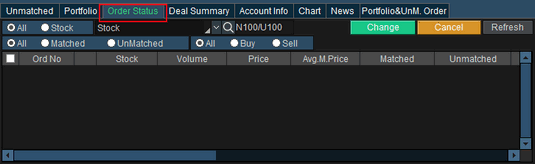
สรุปข้อมูลซื้อขาย
ข้อมูลสรุปการซื้อขายรายวันแบบหุ้น 1 ตัวใน 1 บรรทัดแยก Buy และ Sell เป็น 2 ฝั่ง สามารถดูได้ 2 Modes คือ 1. Deal Summary ซึ่งคิดค่า Realized (ถ้ามี) โดยใช้ AvgCost และ 2.Daytrade View ซึ่งคิดค่า Realized (ถ้ามี) โดยใช้ ราคาซื้อเฉลี่ยของวันนี้เท่านั้น
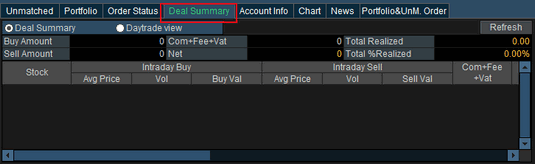
ข้อมูลสรุปการซื้อขายรายวันแบบหุ้น 1 ตัวใน 1 บรรทัดแยก Buy และ Sell เป็น 2 ฝั่ง สามารถดูได้ 2 Modes คือ 1. Deal Summary ซึ่งคิดค่า Realized (ถ้ามี) โดยใช้ AvgCost และ 2.Daytrade View ซึ่งคิดค่า Realized (ถ้ามี) โดยใช้ ราคาซื้อเฉลี่ยของวันนี้เท่านั้น
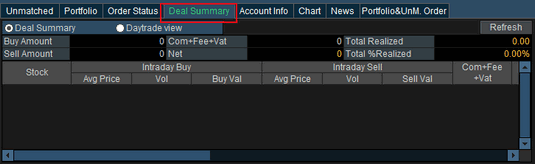
แสดงข้อมูลของบัญชีหลักทรัพย์ ณ ปัจจุบัน
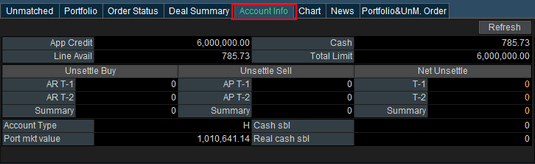
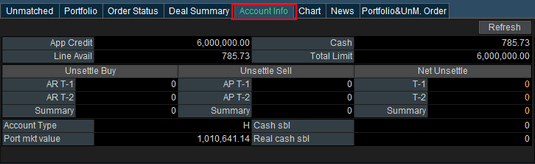
Chart
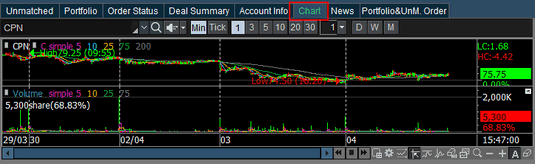
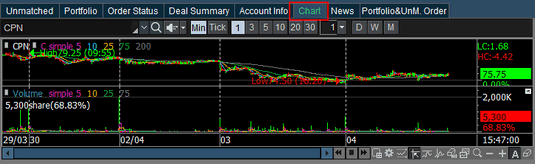
ข่าว
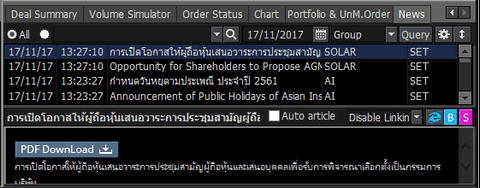
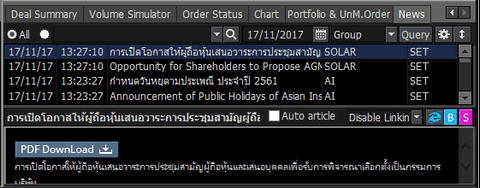
PortFolio & Unmatched Order
แสดงพอร์ตและข้อมูลของรายการที่ยังไม่ถูกจับคู่ในscreen เดียวกัน โดยสามารถแก้ไขรายการหรือยกเลิกรายการที่ยังไม่ถูกจับคู่ได้ภายในหน้านี้ หรือขายหุ้นที่มีจาก Portfolio ทั้งรายตัวและ Sell All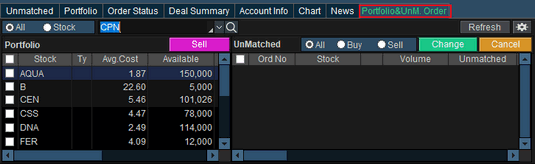
แสดงพอร์ตและข้อมูลของรายการที่ยังไม่ถูกจับคู่ในscreen เดียวกัน โดยสามารถแก้ไขรายการหรือยกเลิกรายการที่ยังไม่ถูกจับคู่ได้ภายในหน้านี้ หรือขายหุ้นที่มีจาก Portfolio ทั้งรายตัวและ Sell All
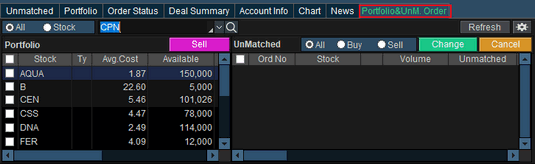
ข้อมูลทั่วไปเกี่ยวกับการตั้งค่าการส่งคำสั่ง
การตั้งค่าคำสั่ง (Order Setting)
หน้าจอการส่งคำสั่งของ Finansia HERO ช่วยให้ผู้ใช้งานสามารถซื้อขายได้อย่างสะดวกและรวดเร็วผ่านการตั้งค่าจำนวนซื้อขายและราคา
นอกจากนี้ ตัวเลือการตั้งค่าที่หลากหลายถูกออกแบบมาเพื่อให้ผู้ใช้สามารถตัดสินใจเลือกการตั้งค่าตามลักษณะการวางคำสั่งของตนเอง เพื่อให้เกิดประสิทธิภาพในการซื้อขายสูงสุด ค่าการตั้งค่าจะถูกเปลี่ยนโดยอัตโนมัติบนหน้าจอซื้อขายแบบเรียลไทม์เมื่อหลักทรัพย์ หรือราคาเสนอซื้อ/ราคาเสนอขายถูกเปลี่ยนแปลง
หน้าจอการส่งคำสั่งของ Finansia HERO ช่วยให้ผู้ใช้งานสามารถซื้อขายได้อย่างสะดวกและรวดเร็วผ่านการตั้งค่าจำนวนซื้อขายและราคา
นอกจากนี้ ตัวเลือการตั้งค่าที่หลากหลายถูกออกแบบมาเพื่อให้ผู้ใช้สามารถตัดสินใจเลือกการตั้งค่าตามลักษณะการวางคำสั่งของตนเอง เพื่อให้เกิดประสิทธิภาพในการซื้อขายสูงสุด ค่าการตั้งค่าจะถูกเปลี่ยนโดยอัตโนมัติบนหน้าจอซื้อขายแบบเรียลไทม์เมื่อหลักทรัพย์ หรือราคาเสนอซื้อ/ราคาเสนอขายถูกเปลี่ยนแปลง
แบบBasic
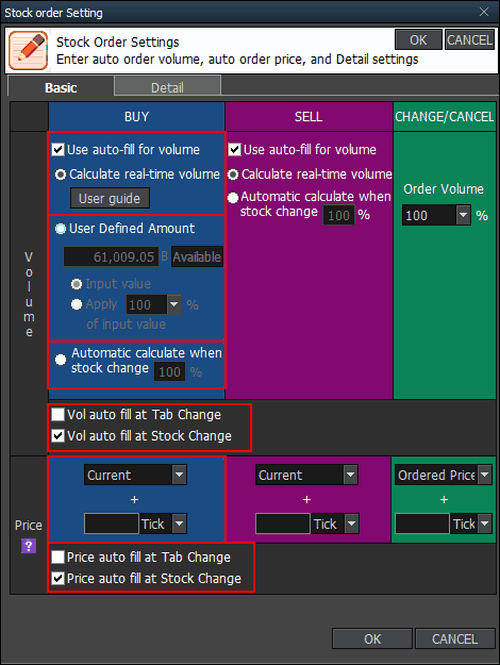
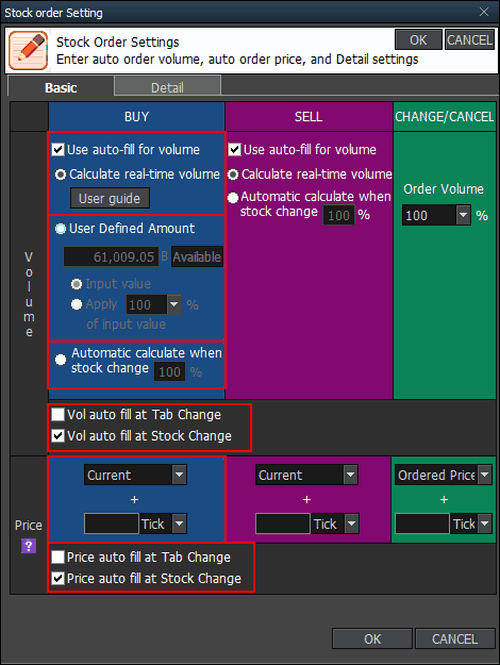
จำนวนVol ที่ใส่แบบอัตโนมัติ : จำนวน Vol ที่ใส่แบบอัตโนมัติเป็นฟังก์ชั่นที่จะใส่จำนวน Volโดยอัตโนมัติและเปลี่ยนแปลงตามข้อมูล Credit Avail รวมไปถึงราคา แบบเรียลไทม์
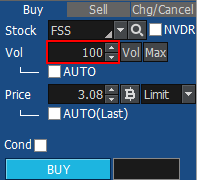
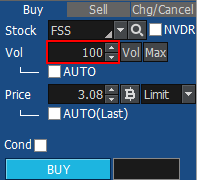
จำนวนเงิน Value ที่กำหนดโดยผู้ใช้: คำนวณจำนวน Vol แบบอัตโนมัติโดยดูจากจำนวนเงินที่ใส่โดยตรงหรือจำนวนที่ดูโดยการคลิกที่ปุ่มเงินคงเหลือ
การใส่มูลค่า: คลิกที่ปุ่มตามสัดส่วนเพื่อคำนวณจำนวนโดยดูจากจำนวนเงินที่กำหนด หากเลือกเครื่องหมาย % ปุ่มสัดส่วนจะถูกเลือก และจำนวนVol จะถูกคำนวณจากสัดส่วนของจำนวนเงินที่กำหนดไว้
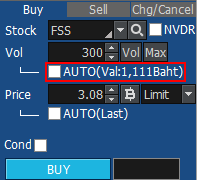
ตัวอย่าง) หากใส่ 1,111 ในโปรแกรมจำนวนที่เลือกโดยผู้ใช้ และเลือก “ใส่มูลค่า” จำนวนที่ใส่จะถูกคำนวณโดยอัตโนมัติโดยดูจากจำนวนที่ใส่ไว้ที่ 1,111 บาทโดยผู้ใช้ หากเลือกจำนวน 50% จำนวนจะถูกคำนวณให้เป็น 555 บาท (1,111 บาท × 50%).
การใส่มูลค่า: คลิกที่ปุ่มตามสัดส่วนเพื่อคำนวณจำนวนโดยดูจากจำนวนเงินที่กำหนด หากเลือกเครื่องหมาย % ปุ่มสัดส่วนจะถูกเลือก และจำนวนVol จะถูกคำนวณจากสัดส่วนของจำนวนเงินที่กำหนดไว้
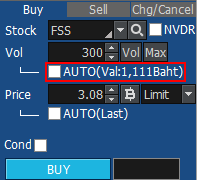
ตัวอย่าง) หากใส่ 1,111 ในโปรแกรมจำนวนที่เลือกโดยผู้ใช้ และเลือก “ใส่มูลค่า” จำนวนที่ใส่จะถูกคำนวณโดยอัตโนมัติโดยดูจากจำนวนที่ใส่ไว้ที่ 1,111 บาทโดยผู้ใช้ หากเลือกจำนวน 50% จำนวนจะถูกคำนวณให้เป็น 555 บาท (1,111 บาท × 50%).
คำนวณ Vol แบบอัตโนมัติเมื่อหลักทรัพย์มีการเปลี่ยนแปลง: สามารถใส่ได้ในรูปแบบ % Credit Avail
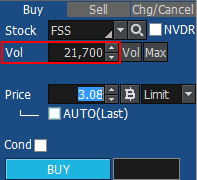
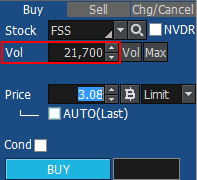
เมื่อเปลี่ยนTAB หรือชื่อหุ้น จำนวน Vol และราคาจะใส่ให้แบบอัตโนมัติ
หากเลือก Price Auto Fill at stock change “ใส่ราคาแบบอัตโนมัติเมื่อหลักทรัพย์มีการเปลี่ยนแปลง” จะใส่ราคาให้โดยอัตโนมัติ ตามราคา Last
หากเลือก Price Auto Fill at stock change “ใส่ราคาแบบอัตโนมัติเมื่อหลักทรัพย์มีการเปลี่ยนแปลง” จะใส่ราคาให้โดยอัตโนมัติ ตามราคา Last
ราคาซื้อจะถูกตั้งโดยอัตโนมัติตามที่กำหนดทั้งแบบ Best bid(Offer) 1-5 ช่อง หรือ Last แบบบวก Tick หรือ %
รายละเอียด
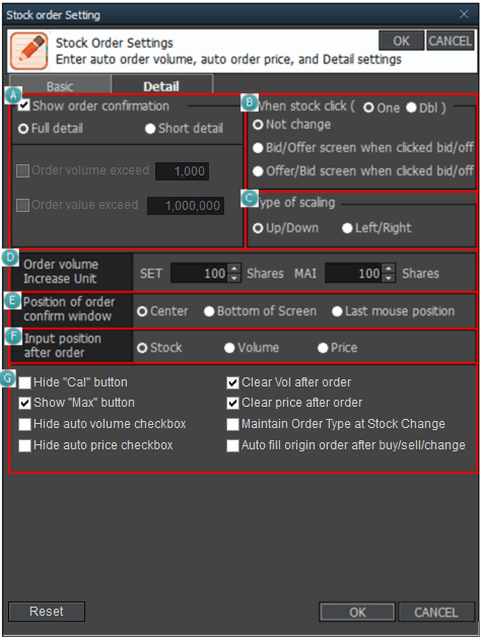
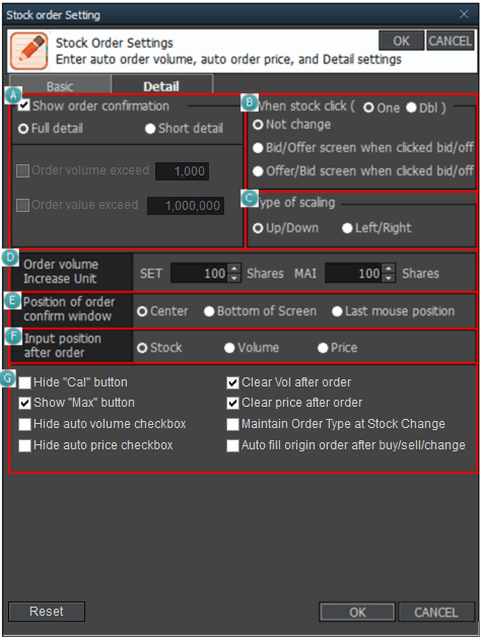
สามารถ Show Confirmation Pop-up แบบเต็มรูปแบบหรือแบบย่อได้
สามารถเลือกการใส่คำสั่งซื้อขายหลักทรัพย์ได้ด้วยคลิกเดียวหรือDouble Click จากส่วน Bid/off
ฟังก์ชั่นนี้จะเปลี่ยนแท็บซื้อหรือแท็บขายได้โดยอัตโนมัติเมื่อเมาส์คลิกที่ 5bid/offer
ฟังก์ชั่นนี้จะเปลี่ยนแท็บซื้อหรือแท็บขายได้โดยอัตโนมัติเมื่อเมาส์คลิกที่ 5bid/offer
ประเภทปุ่มสามารถเลือกระหว่าง ขึ้น/ลง และ ซ้าย/ขวาได้
ผู้ใช้สามารถเพิ่มจำนวนVol ของคำสั่งได้ จำนวนคำสั่งเริ่มต้นคือ 100 หรือ xxx หุ้นตามที่ต้องการ
สามารถเปลี่ยนตำแหน่ง Confirmation Pop-up หน้าต่างคำยืนยันคำสั่งซื้อขายได้
สามารถเลือกตำแหน่งของ Field หลังส่งคำสั่งได้
สามารถกำหนดหลายๆ ตัวเลือกได้ เช่น แสดงปุ่มหน้าต่างคำสั่งซื้อขายได้
『ข้อมูลทั่วไปเกี่ยวกับChart』
การตั้งค่าChart
คลิกขวาบน Chartและเลือก “Chart Setting ” เพื่อตั้งค่าองค์ประกอบของChartและหน้าจอ Chart Margin ข้อมูลราคา การแสดงหน้าจอ และการตั้งค่าขนาดสามารถบันทึกได้ การตั้งค่าสามารถบันทึกได้แบบรูปแบบ และรูปแบบที่บันทึกสามารถโหลดได้เช่นกัน
คลิกขวาบน Chartและเลือก “Chart Setting ” เพื่อตั้งค่าองค์ประกอบของChartและหน้าจอ Chart Margin ข้อมูลราคา การแสดงหน้าจอ และการตั้งค่าขนาดสามารถบันทึกได้ การตั้งค่าสามารถบันทึกได้แบบรูปแบบ และรูปแบบที่บันทึกสามารถโหลดได้เช่นกัน
การตั้งค่าChart Property
Chart Property สามารถตั้งค่าให้Chartมีประสิทธิภาพได้หลากหลายพังก์ชั่นและข้อมูลที่หลากหลาย ดังนั้นราคาและข้อมูลที่สำคัญสามารถตรวจสอบได้ทันที
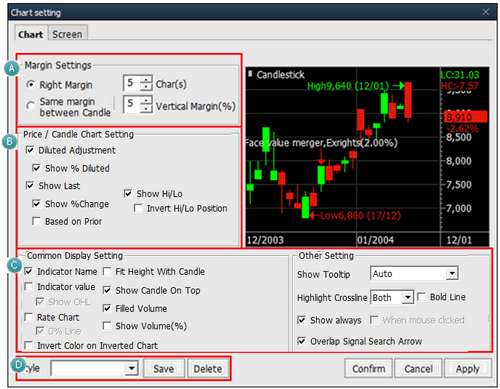
Chart Property สามารถตั้งค่าให้Chartมีประสิทธิภาพได้หลากหลายพังก์ชั่นและข้อมูลที่หลากหลาย ดังนั้นราคาและข้อมูลที่สำคัญสามารถตรวจสอบได้ทันที
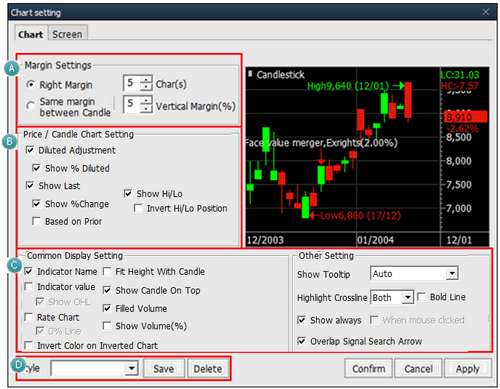
การตั้งค่า Margin
สามารถตั้งค่า Right Margin ของแผนภูมิได้ บน Right Margin ดังกล่าวมีพื้นที่เพียงพอที่จะลากเส้นแนวโน้ม ใส่ข้อมูลและคาดการณ์ราคาในอนาคตได้
สามารถตั้งค่า Right Margin ของแผนภูมิได้ บน Right Margin ดังกล่าวมีพื้นที่เพียงพอที่จะลากเส้นแนวโน้ม ใส่ข้อมูลและคาดการณ์ราคาในอนาคตได้
ราคา
สามารถเลือกปรับหริอไม่เลือก Diluted Adjustment ราคา , แสดงราคาสุดท้าย เปอร์เซนต์การเปลี่ยนแปลงของราคาปิด และราคาสูงสุด/ต่ำสุดได้
สามารถเลือกปรับหริอไม่เลือก Diluted Adjustment ราคา , แสดงราคาสุดท้าย เปอร์เซนต์การเปลี่ยนแปลงของราคาปิด และราคาสูงสุด/ต่ำสุดได้
การตั้งค่าการแสดง/และอื่นๆ
➔ การแสดง : สามารถเลือกรายการที่จะแสดงบนChartได้ เช่น “ชื่อIndicator/ Indicator Value/Chartอัตรา” และยังสามารถเลือกได้หลากกหลายวิธีที่จะแสดงกราฟิกและChart เช่น “ราคาสูงสุด/ราคาต่ำสุดด้วยแท่งเทียน/แท่งเทียนบน/มูลค่าที่ใส่”
※ Indicator Value/Rate Chart
เลือก “ Indicator Value” เพื่อแสดง Indicator Valueหลากหลายแบบ ซึ่งรวมไปถึง เส้นความเคลื่อนไหวเฉลี่ยของราคาหลักทรัพย์ และจำนวนซื้อขายบนChart
เลือก “Rate Chart” เพื่อแสดงการเปลี่ยนแปลงในรูปแบบเปอร์เซนต์ (%) ตามราคาหลักทรัพย์พื้นฐานแทนมูลค่าหลักทรัพย์ตามแกนแนวตั้ง (แกน Y) ของChart
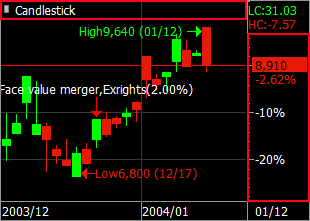
➔ การแสดง : สามารถเลือกรายการที่จะแสดงบนChartได้ เช่น “ชื่อIndicator/ Indicator Value/Chartอัตรา” และยังสามารถเลือกได้หลากกหลายวิธีที่จะแสดงกราฟิกและChart เช่น “ราคาสูงสุด/ราคาต่ำสุดด้วยแท่งเทียน/แท่งเทียนบน/มูลค่าที่ใส่”
※ Indicator Value/Rate Chart
เลือก “ Indicator Value” เพื่อแสดง Indicator Valueหลากหลายแบบ ซึ่งรวมไปถึง เส้นความเคลื่อนไหวเฉลี่ยของราคาหลักทรัพย์ และจำนวนซื้อขายบนChart
เลือก “Rate Chart” เพื่อแสดงการเปลี่ยนแปลงในรูปแบบเปอร์เซนต์ (%) ตามราคาหลักทรัพย์พื้นฐานแทนมูลค่าหลักทรัพย์ตามแกนแนวตั้ง (แกน Y) ของChart
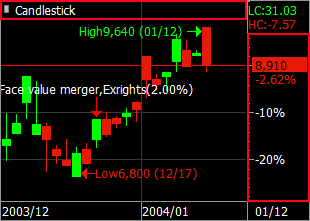
ลักษณะของChartสามารถเลือกได้แบบ ค่าเริ่มต้น แท่งเทียนว่าง แท่งเทียนทึบ แบบสีดำ แบบสีขาว
การตั้งค่าChart Property
การตั้งค่าหน้าจอสามารถกำหนดสีพื้นหลังประเภทและสีของเส้นต่างๆสีแบบอักษรและขนาดของแต่ละพื้นที่โดยการแบ่งกราฟเป็น'พื้นที่กราฟ' 'ขนาดกราฟ' และ'แบบอักษรพื้นฐาน' หากพื้นหลังกราฟเส้นและแบบอักษรได้รับการกำหนดค่าอย่างมีประสิทธิภาพบนหน้าจอนี้ผู้ใช้งานสามารถช่วยลดความเครียดของดวงตาและทำความเข้าใจในรูปแบบของindicatorsต่างๆในรายละเอียดได้มากขึ้น
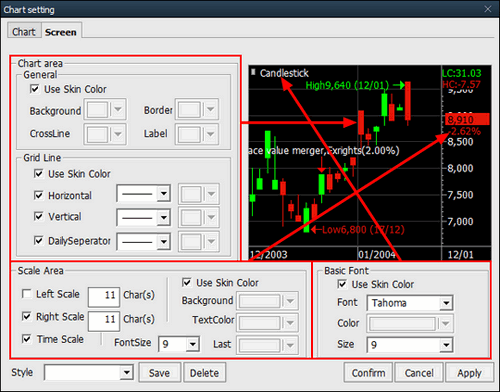
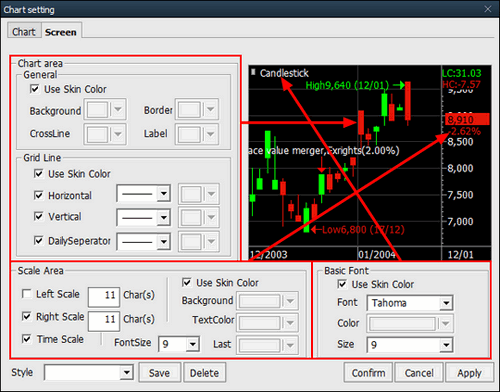
การตั้งค่าสี
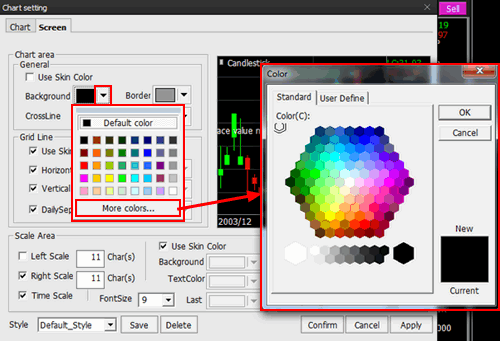
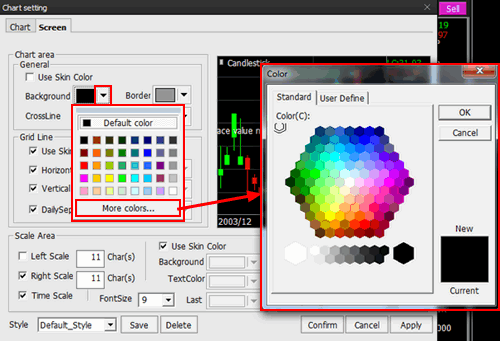
กดปุ่ม[▼]ของแต่ละรายการเพื่อเปิดหน้าจอสีพื้นฐาน
คลิกสีที่จะใช้ หากต้องการใช้สีอื่น ๆ ให้คลิกปุ่ม 'More colors'
สามารถเลือกสีได้บน แท็บ ”มาตรฐาน” หรือ “เลือกโดยผู้ใช้” สามารถเลือกสีได้จากตารางสีมาตรฐานบน OS ภายใต้ แท็บ”มาตรฐาน”ส่วน แท็บ “เลือกโดยผู้ใช้” ผู้ใช้สามารถสร้างสีที่จะใช้ได้
ฟังก์ชั่นChartทั่วไป
เพิ่มIndicator
กดเมาส์ขวาบนกราฟและเลือกคำว่า Add Indicator เพื่อเพิ่ม Indicator อื่นๆ บนกราฟ
กดดับเบิ้ลคลิกที่ Indicator และ กดปุ่ม Apply เพื่อที่จะนำ Indicator นั้นมาใช้ในกราฟ
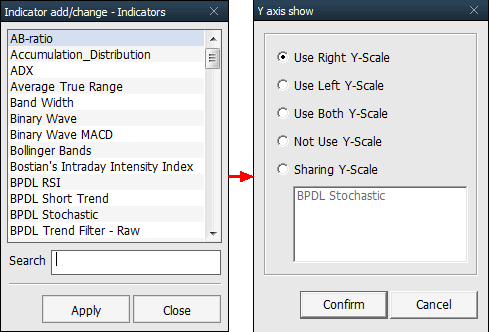
กดเมาส์ขวาบนกราฟและเลือกคำว่า Add Indicator เพื่อเพิ่ม Indicator อื่นๆ บนกราฟ
กดดับเบิ้ลคลิกที่ Indicator และ กดปุ่ม Apply เพื่อที่จะนำ Indicator นั้นมาใช้ในกราฟ
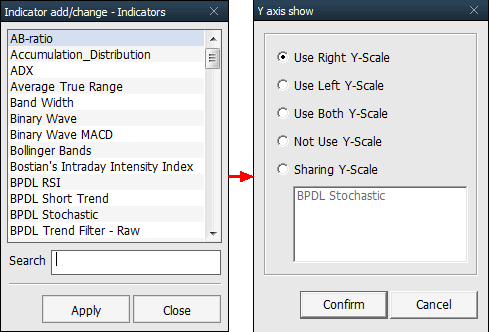
Indicatorทับซ้อน
คลิกเมาส์ปุ่มขวาบนChart เลือก “เพิ่มIndicatorบนChartราคา (I)” และเลือกIndicator ภายใต้หน้าต่าง “เพิ่ม/เปลี่ยนIndicator” เพื่อเพิ่มIndicatorบนChartหลักทรัพย์ - หน้าต่างIndicatorจะทับอยู่บนIndicatorที่เลือกบนChartหลักทรัพย์
※ สำหรับ “Indicatorทับซ้อน” เลือกIndicatorให้ทับซ้อนและเลือกพื้นที่ที่จะแสดงค่าของIndicatorใหม่ที่ซ้อนทับกับIndicatorที่อยู่ในหน้าต่าง “แสดงแกน Y” แล้วคลิกที่ปุ่ม
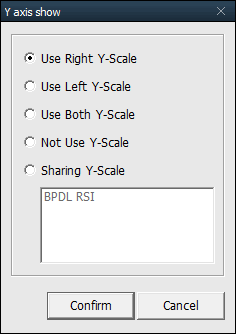
คลิกเมาส์ปุ่มขวาบนChart เลือก “เพิ่มIndicatorบนChartราคา (I)” และเลือกIndicator ภายใต้หน้าต่าง “เพิ่ม/เปลี่ยนIndicator” เพื่อเพิ่มIndicatorบนChartหลักทรัพย์ - หน้าต่างIndicatorจะทับอยู่บนIndicatorที่เลือกบนChartหลักทรัพย์
※ สำหรับ “Indicatorทับซ้อน” เลือกIndicatorให้ทับซ้อนและเลือกพื้นที่ที่จะแสดงค่าของIndicatorใหม่ที่ซ้อนทับกับIndicatorที่อยู่ในหน้าต่าง “แสดงแกน Y” แล้วคลิกที่ปุ่ม
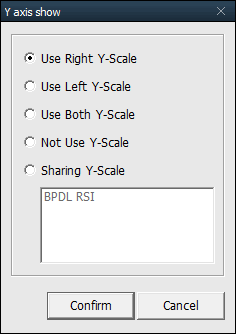
เปลี่ยนIndicator
เลือกIndicatorที่ต้องการใช้แทนIndicatorปัจจุบัน คลิกเมาส์ขวาบนIndicatorเพื่อเปลี่ยน และเลือก “เปลี่ยนIndicator”
เลือกIndicatorที่ต้องการใช้แทนIndicatorปัจจุบัน คลิกเมาส์ขวาบนIndicatorเพื่อเปลี่ยน และเลือก “เปลี่ยนIndicator”
ตัวขยาย
ตัวขยายสามารถเลือกใช้ได้เมื่อผู้ใช้งานเห็นว่า ข้อมูลขนาดเล็กหรือต้องการที่จะดูบางจุดที่เฉพาะเจาะจงอย่างละเอียด คลิกที่เมาส์ขวาในส่วนขยายเพื่อเลือก “ขนาด/การขยาย/รูปแบบ”
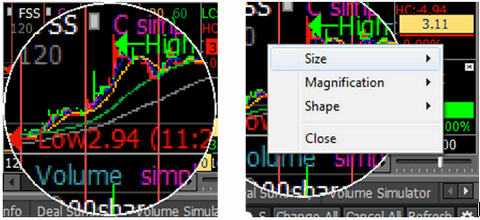
ตัวขยายสามารถเลือกใช้ได้เมื่อผู้ใช้งานเห็นว่า ข้อมูลขนาดเล็กหรือต้องการที่จะดูบางจุดที่เฉพาะเจาะจงอย่างละเอียด คลิกที่เมาส์ขวาในส่วนขยายเพื่อเลือก “ขนาด/การขยาย/รูปแบบ”
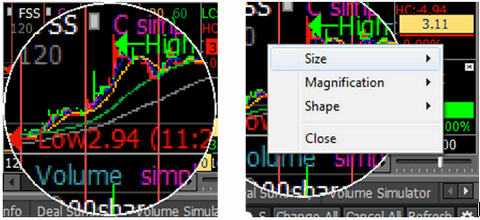
คลิกที่ปุ่ม  เพื่อเลือกระยะเวลาบนChart ดูข้อมูลนักลงทุน/การเงิน และใช้บนChart
เพื่อเลือกระยะเวลาบนChart ดูข้อมูลนักลงทุน/การเงิน และใช้บนChart


ประเภทคำสั่งซื้อขาย
Limit : คำสั่งซื้อขายแบบ Limit คือ ซื้อหรือขายตามราคาที่กำหนดไว้แน่นอน
MKT (Market Order) : Market Order คือ คำสั่งซื้อหรือขายหลักทรัพย์ที่ราคาที่ดีที่สุดในขณะนั้น ราคาซื้อขาย ณ ราคาตลาดอาจจับคู่ได้มากกว่า 1 ราคา หากคำสั่งไม่ได้รับการจับคู่ คำสั่งนั้นจะถูกยกเลิกโดยอัตโนมัติ การวางคำสั่งดังกล่าวสามารถทำได้ช่วงเวลาทำการซื้อขายเท่านั้น
MP (Special Market Order) : Special Market Order คือ คำสั่งซื้อหรือขายหลักทรัพย์ที่ราคาที่ดีที่สุดในขณะนั้น ราคาซื้อขาย ณ ราคาตลาดอาจจับคู่ได้มากกว่า 1 ราคา หากคำสั่งไม่ได้รับการจับคู่ ระบบจะจัดการคำสั่งที่เหลือเป็นการเสนอซื้อ ณ ราคาที่สูงกว่าราคาซื้อขายครั้งสุดท้ายหรือ เป็นการเสนอขาย ณ ราคาที่ต่ำกว่า ราคาซื้อขายครั้งสุดท้ายหนึ่งช่วงราคา การวางคำสั่งดังกล่าวสามารถทำได้ช่วงเวลาทำการซื้อขายเท่านั้น
MTL (Market-to-Limit Order) : Market-to-Limit คือ คำสั่งซื้อหรือขายหลักทรัพย์ที่ราคาที่ดีที่สุดในขณะนั้น หากคำสั่งไม่ได้รับการจับคู่ คำสั่งนั้นจะเปลี่ยนเป็นราคาที่ระบุไว้แน่นอน ซึ่งราคาดังกล่าวเป็นราคาเสนอซื้อขายราคาสุดท้าย การวางคำสั่งดังกล่าวสามารถทำได้ช่วงเวลาทำการซื้อขายเท่านั้น
ATO (At-The-Open Order) :ATO เป็นคำสั่งซื้อขายที่ใช้เมื่อผู้ลงทุนต้องการซื้อหรือขายหลักทรัพย์ทันทีที่ตลาดเปิดการซื้อขาย ณ ราคาเปิด โดยสามารถส่งคำสั่งซื้อขายได้เฉพาะในช่วงเวลาก่อนเปิดตลาด (Pre Open) ทั้งภาคเช้าและภาคบ่าย
ATC (At the Close Order) :ATC เป็นคำสั่งซื้อขายที่ใช้เมื่อผู้ลงทุนต้องการซื้อหรือขายหลักทรัพย์ทันทีที่ตลาดปิดการซื้อขาย ณ ราคาปิด สามารถส่งคำสั่งซื้อขายได้ในช่วงก่อนปิดตลาด (Pre Close)
IOC (Immediate-Or-Cancel Order) : Immediate-Or-Cancel Order เป็นคำสั่งซื้อขายที่ผู้ลงทุนต้องการสั่งให้ซื้อหรือขายหุ้นตามราคาที่ผู้ลงทุนระบุไว้ในขณะนั้น โดยทันที หากซื้อหรือขายได้ไม่หมดทั้งจำนวนที่ต้องการ ส่วนที่เหลือจะถูกยกเลิก การวางคำสั่งดังกล่าวสามารถทำได้ช่วงเวลาทำการซื้อขายเท่านั้น และไม่สามารถใช้ร่วมกับเงื่อนไขแบบ Iceberg หรือแบบอื่นๆ ได้
FOK (Fill-Or-Kill Order) : Fill-Or-Kill เป็นคำสั่งซื้อขายที่ผู้ลงทุนต้องการซื้อหรือขายหุ้นในราคาที่กำหนด โดยต้องการให้ได้ทั้งจำนวน ที่ต้องการ หากได้ไม่ครบก็จะไม่ซื้อขายเลยโดยให้ยกเลิกคำสั่งนั้นไปทั้งหมด การวางคำสั่งดังกล่าวสามารถทำได้ช่วงเวลาทำการซื้อขายเท่านั้น และไม่สามารถใช้ร่วมกับเงื่อนไขแบบ Iceberg หรือแบบอื่นๆ ได้
Publish (Iceberg Order) : Iceberg Order เป็นคำสั่งซื้อขายที่ผู้ลงทุนต้องการส่งคำสั่งซื้อหรือขายหลักทรัพย์ที่มีปริมาณสูงเป็นคำสั่งเดียว คำสั่งจะถูกทยอยส่งเข้าระบบโดยแบ่งเป็นจำนวนหลักทรัพย์เป็นคำสั่งย่อยที่มีจำนวนและราคาเดียวกันเข้าสู่ระบบซื้อขายโดยอัตโนมัติ เพื่อให้คำสั่งรวมที่ถูกจับคู่ไม่แสดง บริษัทหลักทรัพย์จะดำเนินการแยกส่วนของการวางคำสั่งลงในหนังสือคำสั่ง เมื่อคำสั่งถูกจับคู่ คำสั่งส่วนที่เหลือจะทำการซื้อขายจนกระทั่งคำสั่งซื้อขายปริมาณสูงถูกจับคู่ทั้งหมด การวางคำสั่งดังกล่าวสามารถทำได้ช่วงเวลาทำการซื้อขายเท่านั้น และต้องเป็นการวางคำสั่งแบบราคาตลาดที่ไม่มีเงื่อนไขอื่น และมีไม่เกิน 100 คำสั่งย่อย คำสั่ง Iceberg ที่ไม่ได้รับการจับคู่ในแต่ละช่วงทำการซื้อขาย ระบบจะยกเลิกโดยอัตโนมัติ นอกจากนี้ ในกรณีที่มีการขึ้นเครื่องหมาย Halt ในหลักทรัพย์นั้นๆ คำสั่ง Iceberg จะถูกยกเลิกเช่นกัน
ที่มา: ตลท.
